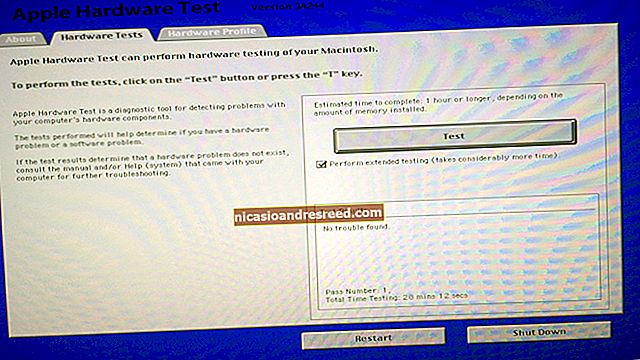如何自动隐藏Windows任务栏

显示器空间的每一点都是宝贵的,尤其是垂直空间。但是在Windows 10中,即使您不需要时,相当大的任务栏也会占用空间。
不使用时隐藏任务栏很容易。首先,右键单击任务栏上的空白处。将会弹出一个菜单。

单击底部选项“设置”。 (如果您使用的是Windows的较早版本,则可能需要单击“首选项”;有关更多信息,请参见下文。)将打开“设置”中的相应面板。

您将看到两个选项:在桌面模式下隐藏任务栏,以及在平板电脑模式下隐藏任务栏。切换这些选项之一或全部。如果您选择在桌面模式下隐藏任务栏,则只有将鼠标移至屏幕底部时,任务栏才会显示。像这样:
如果Windows 10设备是可拆卸的平板电脑,则您可能还希望启用在平板电脑模式下隐藏任务栏的功能。完成后,仅当您从屏幕底部向上滑动时,任务栏才会显示。
如果您使用的是Windows 7或8,则此过程可能会略有不同。右键单击任务栏时,您将看到一个类似于以下的窗口:

选中“自动隐藏任务栏”,您就完成了!现在,您的任务栏将隐藏,直到将鼠标移到屏幕底部为止,如下所示。
如果任务栏未始终隐藏,则此处提供了一些提示,用于在任务栏不会自动隐藏时进行修复。